Nuta
Dostęp do tej strony wymaga autoryzacji. Możesz spróbować się zalogować lub zmienić katalog.
Dostęp do tej strony wymaga autoryzacji. Możesz spróbować zmienić katalogi.
Aby hostować wiele witryn internetowych, możesz użyć innego interfejsu sieciowego skojarzonego z maszyną wirtualną. Usługa Azure Load Balancer obsługuje wdrażanie równoważenia obciążenia w celu zapewnienia wysokiej dostępności witryn internetowych.
Z tego samouczka dowiesz się, jak wykonywać następujące czynności:
- Utwórz i skonfiguruj sieć wirtualną, podsieć i bramę translatora adresów sieciowych.
- Tworzenie dwóch maszyn wirtualnych z systemem Windows Server
- Tworzenie pomocniczej karty sieciowej i konfiguracji sieci dla każdej maszyny wirtualnej
- Tworzenie dwóch witryn internetowych internetowego serwera informacji (IIS) na każdej maszynie wirtualnej
- Wiązanie witryn internetowych z konfiguracjami sieci
- Tworzenie i konfigurowanie usługi Azure Load Balancer
- Testowanie modułu równoważenia obciążenia
Wymagania wstępne
- Konto platformy Azure z aktywną subskrypcją. Utwórz konto bezpłatnie.
Tworzenie sieci wirtualnej i hosta bastionu
W tej sekcji utworzysz sieć wirtualną z podsiecią zasobów, podsiecią usługi Azure Bastion i hostem usługi Azure Bastion.
Ważne
Ceny godzinowe zaczynają się od momentu wdrożenia usługi Bastion, niezależnie od użycia danych wychodzących. Aby uzyskać więcej informacji, zobacz Cennik i jednostki SKU. Jeśli wdrażasz usługę Bastion w ramach samouczka lub testu, zalecamy usunięcie tego zasobu po zakończeniu korzystania z niego.
W portalu wyszukaj i wybierz pozycję Sieci wirtualne.
Na stronie Sieci wirtualne wybierz pozycję + Utwórz.
Na karcie Podstawy tworzenia sieci wirtualnej wprowadź lub wybierz następujące informacje:
Ustawienie Wartość Szczegóły projektu Subskrypcja Wybierz subskrypcję. Grupa zasobów Wybierz pozycję load-balancer-rg z listy rozwijanej lub Utwórz nową , jeśli nie istnieje.
Wprowadź ciąg load-balancer-rg w polu Nazwa.
Wybierz przycisk OK.Szczegóły wystąpienia Nazwisko Wprowadź wartość lb-vnet. Region (Region) Wybierz (Stany Zjednoczone) Wschodnie. 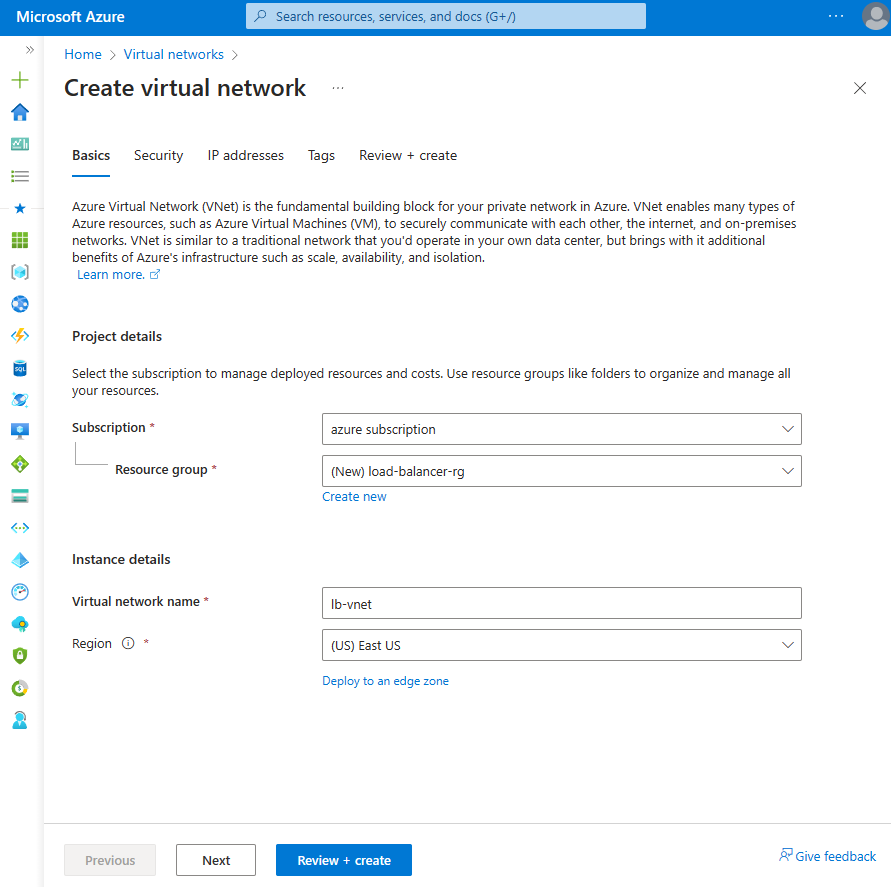
Wybierz kartę Zabezpieczenia lub przycisk Dalej w dolnej części strony.
W obszarze Azure Bastion wprowadź lub wybierz następujące informacje:
Ustawienie Wartość Azure Bastion Włączanie usługi Azure Bastion Zaznacz pole wyboru. Nazwa hosta usługi Azure Bastion Wprowadź lb-bastion. Publiczny adres IP usługi Azure Bastion Wybierz pozycjęUtwórz nowy.
Wprowadź lb-bastion-ip w nazwie.
Wybierz przycisk OK.Wybierz kartę Adresy IP lub Dalej w dolnej części strony.
Na stronie Tworzenie sieci wirtualnej wprowadź lub wybierz następujące informacje:
Ustawienie Wartość Dodawanie przestrzeni adresowej IPv4 Przestrzeń adresowa IPv4 Wprowadź 10.0.0.0/16 (65 356 adresów). Podsieci Wybierz domyślny link podsieci, aby edytować. Edytowanie podsieci Cel podsieci Pozostaw wartość domyślną Domyślna. Nazwisko Wprowadź backend-subnet. Adres początkowy Wprowadź 10.0.0.0. Rozmiar podsieci Wprowadź /24(256 adresów). Bezpieczeństwo NAT Gateway Wybierz lb-nat-gateway. 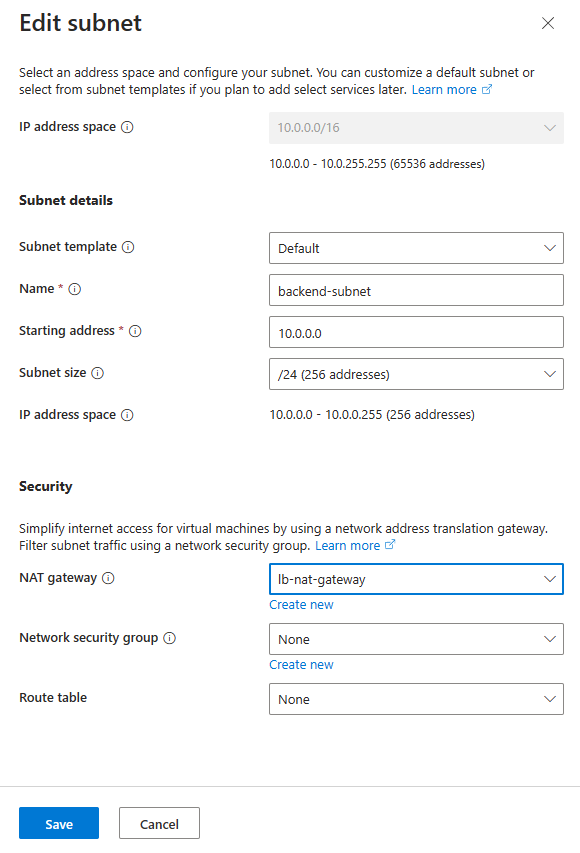
Wybierz pozycję Zapisz.
Wybierz pozycję Przejrzyj i utwórz w dolnej części ekranu, a po zakończeniu walidacji wybierz pozycję Utwórz.
Ważne
Ceny godzinowe zaczynają się od momentu wdrożenia usługi Bastion, niezależnie od użycia danych wychodzących. Aby uzyskać więcej informacji, zobacz Cennik i jednostki SKU. Jeśli wdrażasz usługę Bastion w ramach samouczka lub testu, zalecamy usunięcie tego zasobu po zakończeniu korzystania z niego.
Utwórz bramę NAT
W tej sekcji utworzysz bramę NAT dla wychodzącego dostępu do internetu dla zasobów w sieci wirtualnej. Aby uzyskać inne opcje reguł ruchu wychodzącego, sprawdź Translator adresów sieciowych (SNAT) dla połączeń wychodzących
Zaloguj się w witrynie Azure Portal.
W polu wyszukiwania w górnej części portalu wprowadź NAT gateway. Wybierz bramy NAT w wynikach wyszukiwania.
Wybierz + Utwórz.
Na karcie Podstawy w obszarze Tworzenie bramy translatora adresów sieciowych wprowadź lub wybierz następujące informacje:
Ustawienie Wartość Szczegóły projektu Subskrypcja Wybierz subskrypcję. Grupa zasobów Wybierz pozycjęUtwórz nowy.
Wprowadź ciąg load-balancer-rg w polu Nazwa.
Wybierz przycisk OK.Szczegóły wystąpienia Nazwa bramy NAT Wprowadź lb-nat-gateway. Region (Region) Wybierz pozycję Wschodnie stany USA. strefa dostępności Wybierz pozycję Brak strefy. Limit czasu bezczynności (w minutach) Wprowadź 15. 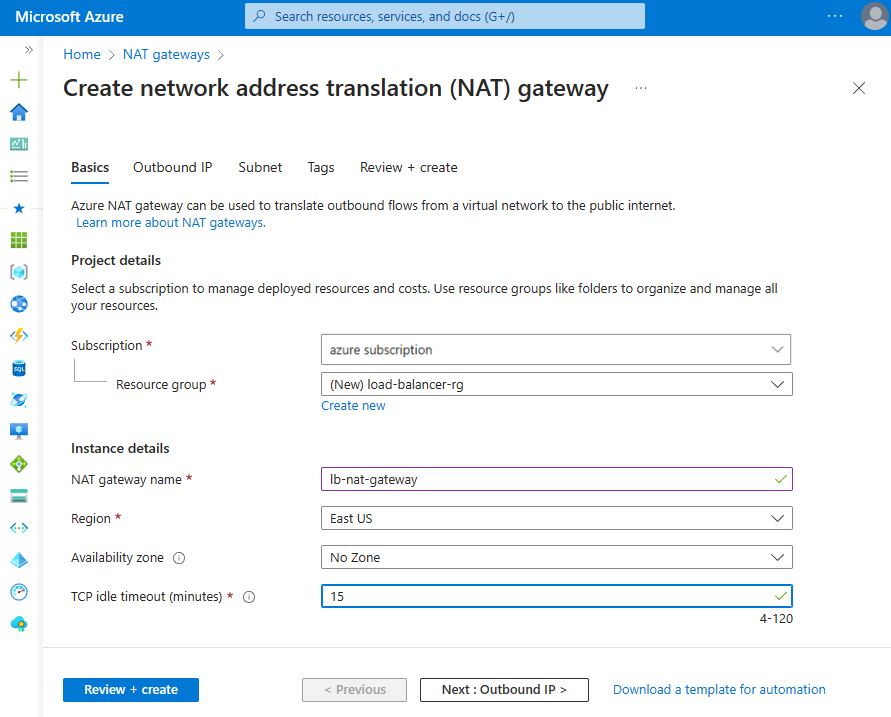
Wybierz kartę Wychodzący adres IP lub wybierz przycisk Dalej: wychodzący adres IP w dolnej części strony.
Wybierz pozycję Utwórz nowy publiczny adres IP w obszarze Publiczne adresy IP.
Wprowadź nat-gw-public-ip w Nazwa w Dodaj publiczny adres IP.
Wybierz przycisk OK.
Wybierz niebieski przycisk Przeglądanie i tworzenie na dole strony lub wybierz kartę Przeglądanie i tworzenie.
Wybierz pozycję Utwórz.
Tworzenie maszyn wirtualnych
W tej sekcji utworzysz dwie maszyny wirtualne do hostowania witryn internetowych usług IIS.
W polu wyszukiwania w górnej części portalu wprowadź ciąg Maszyna wirtualna. Wybierz pozycję Maszyny wirtualne w wynikach wyszukiwania.
W obszarze Maszyny wirtualne wybierz pozycję + Utwórz , a następnie maszynę wirtualną platformy Azure.
W obszarze Tworzenie maszyny wirtualnej wprowadź lub wybierz następujące informacje:
Ustawienie Wartość Szczegóły projektu Subskrypcja Wybierz subskrypcję platformy Azure Grupa zasobów Wybierz load-balancer-rg Szczegóły wystąpienia Nazwa maszyny wirtualnej Wprowadź myVM1 Region (Region) Wybierz (STANY USA) Wschodnie stany USA Opcje dostępności Wybieranie stref dostępności strefa dostępności Wybierz 1 Typ zabezpieczeń Pozostaw wartość domyślną standardu. obraz Wybierz pozycję Windows Server 2022 Datacenter — Gen2 Rozmiar Wybierz rozmiar maszyny wirtualnej lub przyjmij ustawienie domyślne Konto administratora Nazwa użytkownika Wprowadź nazwę użytkownika Hasło Wprowadź hasło Potwierdź hasło Ponowne wprowadź hasło Reguły portów przychodzących Publiczne porty ruchu przychodzącego Wybierz pozycję Brak Wybierz kartę Sieć lub wybierz pozycję Dalej: Dyski, a następnie pozycję Dalej: Sieć.
Na karcie Sieć wybierz lub wprowadź:
Ustawienie Wartość Interfejs sieciowy Sieć wirtualna Wybierz pozycję myVNet. Podsieć Wybierz pozycję backend-subnet(10.1.0.0/24) Publiczny adres IP Wybierz Brak. Grupa zabezpieczeń karty sieciowej Wybierz pozycję Zaawansowane Konfigurowanie sieciowej grupy zabezpieczeń Wybierz pozycjęUtwórz nowy.
W Tworzenie grupy zabezpieczeń sieciowych wprowadź myNSG w Nazwa.
W obszarze Reguły ruchu przychodzącego wybierz pozycję +Dodaj regułę ruchu przychodzącego.
W obszarze Usługa wybierz pozycję HTTP.
W polu Priorytet wprowadź wartość 100.
W polu Nazwa wprowadź wartość myNSGrule.
Wybierz pozycję Dodaj.
Wybierz przycisk OK.Wybierz Recenzja + utwórz.
Przejrzyj ustawienia, a następnie wybierz pozycję Utwórz.
Wykonaj kroki od 1 do 7, aby utworzyć inną maszynę wirtualną z następującymi wartościami i wszystkimi innymi ustawieniami tak samo jak myVM1:
Ustawienie MW 2 Nazwisko myVM2 strefa dostępności 2 Sieciowa grupa zabezpieczeń Wybierz istniejącą myNSG
Uwaga
Platforma Azure udostępnia domyślny adres IP dostępu wychodzącego dla maszyn wirtualnych, które nie są przypisane do publicznego adresu IP lub znajdują się w puli zaplecza wewnętrznego podstawowego modułu równoważenia obciążenia platformy Azure. Domyślny mechanizm adresów IP dostępu wychodzącego zapewnia wychodzący adres IP, który nie jest konfigurowalny.
Domyślny adres IP dostępu wychodzącego jest wyłączony, gdy wystąpi jedno z następujących zdarzeń:
- Publiczny adres IP jest przypisywany do maszyny wirtualnej.
- Maszyna wirtualna jest umieszczana w puli zaplecza standardowego modułu równoważenia obciążenia, z regułami wychodzącymi lub bez nich.
- Zasób usługi Azure NAT Gateway jest przypisywany do podsieci maszyny wirtualnej.
Maszyny wirtualne tworzone przy użyciu zestawów skalowania maszyn wirtualnych w trybie elastycznej aranżacji nie mają domyślnego dostępu wychodzącego.
Aby uzyskać więcej informacji na temat połączeń wychodzących na platformie Azure, zobacz Domyślny dostęp wychodzący na platformie Azure i Używanie źródłowego tłumaczenia adresów sieciowych (SNAT) dla połączeń wychodzących.
Tworzenie pomocniczych konfiguracji sieci
W tej sekcji zmienisz prywatny adres IP istniejącej karty sieciowej każdej maszyny wirtualnej na Statyczny. Następnie dodaj nowy zasób karty sieciowej do każdej maszyny wirtualnej z konfiguracją statycznego prywatnego adresu IP .
Aby uzyskać więcej informacji na temat konfigurowania pływających adresów IP w konfiguracji maszyny wirtualnej, zobacz Konfiguracja pływających adresów IP dla systemu operacyjnego gościa.
W polu wyszukiwania w górnej części portalu wprowadź ciąg Maszyna wirtualna. Wybierz pozycję Maszyny wirtualne w wynikach wyszukiwania.
Wybierz myVM1.
Zatrzymaj maszynę wirtualną, jeśli jest uruchomiona.
Wybierz pozycję Sieć w obszarze Ustawienia.
W sieci wybierz nazwę interfejsu sieciowego obok interfejsu sieciowego. Interfejs sieciowy rozpoczyna się od nazwy maszyny wirtualnej i ma przypisaną losową liczbę. W tym przykładzie myVM1266.
Na stronie interfejsu sieciowego wybierz Konfiguracje IP w Ustawieniach.
W obszarze Konfiguracje adresów IP wybierz pozycję ipconfig1.
Wybierz pozycję Statyczne w przypisaniu w konfiguracji ipconfig1.
Wybierz pozycję Zapisz.
Wróć do strony Przegląd maszyny myVM1.
Wybierz pozycję Sieć w obszarze Ustawienia.
Na stronie Sieć wybierz pozycję Dołącz interfejs sieciowy.
W obszarze Dołączanie interfejsu sieciowego wybierz pozycję Utwórz i dołącz interfejs sieciowy.
W obszarze Tworzenie interfejsu sieciowego wprowadź lub wybierz następujące informacje:
Ustawienie Wartość Szczegóły projektu Grupa zasobów Wybierz pozycję load-balancer-rg. Interfejs sieciowy Nazwisko Wprowadź myVM1NIC2 Podsieć Wybierz pozycję backend-subnet (10.1.0.0/24). Grupa zabezpieczeń karty sieciowej Wybierz opcję Zaawansowane. Konfigurowanie sieciowej grupy zabezpieczeń Wybierz myNSG. Przypisanie prywatnego adresu IP Wybierz wartość Statyczny. Prywatny adres IP Wprowadź wartość 10.1.0.6. Wybierz pozycję Utwórz.
Uruchom maszynę wirtualną.
Powtórz kroki od 1 do 16 dla myVM2, zastępując następujące informacje:
Ustawienie myVM2 Nazwisko myVM2NIC2 Prywatny adres IP 10.1.0.7
Konfigurowanie maszyn wirtualnych
Połączysz się z myVM1 i myVM2 za pomocą usługi Azure Bastion i skonfigurujesz sieć dodatkową w tej sekcji. Dodajesz trasę dla bramy dla drugorzędnej konfiguracji sieci. Następnie zainstalujesz usługi IIS na każdej maszynie wirtualnej i dostosujesz witryny internetowe, aby wyświetlić nazwę hosta maszyny wirtualnej.
W polu wyszukiwania w górnej części portalu wprowadź ciąg Maszyna wirtualna. Wybierz pozycję Maszyny wirtualne w wynikach wyszukiwania.
Wybierz myVM1.
Uruchom maszynę wirtualną myVM1.
W Przeglądzie wybierz Połącz, a następnie Bastion.
Wprowadź nazwę użytkownika i hasło wprowadzone podczas tworzenia maszyny wirtualnej.
Wybierz Zezwalaj, aby usługa Bastion mogła korzystać ze schowka.
Na pulpicie serwera przejdź do Start > Narzędzia administracyjne systemu Windows > Windows PowerShell > Windows PowerShell.
W oknie programu PowerShell wykonaj
route printpolecenie , które zwraca dane wyjściowe podobne do następujących danych wyjściowych dla maszyny wirtualnej z dwoma dołączonymi interfejsami sieciowymi:=========================================================================== Interface List 4...60 45 bd 9c c7 00 ......Microsoft Hyper-V Network Adapter 11...60 45 bd 8d 44 fa ......Microsoft Hyper-V Network Adapter #3 1...........................Software Loopback Interface 1 =========================================================================== IPv4 Route Table =========================================================================== Active Routes: Network Destination Netmask Gateway Interface Metric 0.0.0.0 0.0.0.0 10.1.0.1 10.1.0.4 10 10.1.0.0 255.255.255.0 On-link 10.1.0.4 266 10.1.0.0 255.255.255.0 On-link 10.1.0.6 266 10.1.0.4 255.255.255.255 On-link 10.1.0.4 266 10.1.0.6 255.255.255.255 On-link 10.1.0.6 266 10.1.0.255 255.255.255.255 On-link 10.1.0.4 266 10.1.0.255 255.255.255.255 On-link 10.1.0.6 266 127.0.0.0 255.0.0.0 On-link 127.0.0.1 331 127.0.0.1 255.255.255.255 On-link 127.0.0.1 331 127.255.255.255 255.255.255.255 On-link 127.0.0.1 331 168.63.129.16 255.255.255.255 10.1.0.1 10.1.0.4 11 169.254.169.254 255.255.255.255 10.1.0.1 10.1.0.4 11 224.0.0.0 240.0.0.0 On-link 127.0.0.1 331 224.0.0.0 240.0.0.0 On-link 10.1.0.4 266 224.0.0.0 240.0.0.0 On-link 10.1.0.6 266 255.255.255.255 255.255.255.255 On-link 127.0.0.1 331 255.255.255.255 255.255.255.255 On-link 10.1.0.4 266 255.255.255.255 255.255.255.255 On-link 10.1.0.6 266 =========================================================================== Persistent Routes: None IPv6 Route Table =========================================================================== Active Routes: If Metric Network Destination Gateway 1 331 ::1/128 On-link 4 266 fe80::/64 On-link 11 266 fe80::/64 On-link 11 266 fe80::382:8783:5d2:f71e/128 On-link 4 266 fe80::1575:ced8:3e94:f23a/128 On-link 1 331 ff00::/8 On-link 4 266 ff00::/8 On-link 11 266 ff00::/8 On-link =========================================================================== Persistent Routes: NoneW tym przykładzie Adapter sieciowy Microsoft Hyper-V #3 (interfejs 13) jest pomocniczym interfejsem sieciowym, który nie ma przypisanej bramy domyślnej.
W oknie programu PowerShell wykonaj
ipconfig /allpolecenie , aby zobaczyć, który adres IP jest przypisany do pomocniczego interfejsu sieciowego. W tym przykładzie do interfejsu 13 jest przypisywana wersja 10.1.0.6 . Dla pomocniczego interfejsu sieciowego nie jest zwracany żaden domyślny adres bramy.Connection-specific DNS Suffix . : pbu0t5vjr3sevaritkncspakhd.ax.internal.cloudapp.net Description . . . . . . . . . . . : Microsoft Hyper-V Network Adapter #3 Physical Address. . . . . . . . . : 60-45-BD-A1-75-FB DHCP Enabled. . . . . . . . . . . : Yes Autoconfiguration Enabled . . . . : Yes Link-local IPv6 Address . . . . . : fe80::dfb3:b93e:3516:c5b6%12(Preferred) IPv4 Address. . . . . . . . . . . : 10.1.0.6(Preferred) Subnet Mask . . . . . . . . . . . : 255.255.255.0 Lease Obtained. . . . . . . . . . : Monday, December 12, 2022 7:42:31 PM Lease Expires . . . . . . . . . . : Friday, January 19, 2159 2:17:19 AM Default Gateway . . . . . . . . . : DHCP Server . . . . . . . . . . . : 168.63.129.16 DHCPv6 IAID . . . . . . . . . . . : 207635901 DHCPv6 Client DUID. . . . . . . . : 00-01-00-01-2B-28-C9-C0-60-45-BD-9B-ED-AE DNS Servers . . . . . . . . . . . : 168.63.129.16 NetBIOS over Tcpip. . . . . . . . : EnabledAby skierować cały ruch dla adresów spoza podsieci do bramy, wykonaj następujące polecenie:
route -p add 0.0.0.0 MASK 0.0.0.0 10.1.0.1 METRIC 5015 IF 13W tym przykładzie 10.1.0.1 jest bramą domyślną dla utworzonej wcześniej sieci wirtualnej.
Wykonaj następujące polecenia lub skopiuj i wklej kod w oknie programu PowerShell, aby zainstalować i skonfigurować usługi IIS oraz testowe witryny internetowe:
## Install IIS and the management tools. ## Install-WindowsFeature -Name Web-Server -IncludeManagementTools ## Set the binding for the Default website to 10.1.0.4:80. ## $para1 = @{ Name = 'Default Web Site' BindingInformation = '10.1.0.4:80:' Protocol = 'http' } New-IISSiteBinding @para1 ## Remove the default site binding. ## $para2 = @{ Name = 'Default Web Site' BindingInformation = '*:80:' } Remove-IISSiteBinding @para2 ## Remove the default htm file. ## Remove-Item c:\inetpub\wwwroot\iisstart.htm ## Add a new htm file that displays the Contoso website. ## $para3 = @{ Path = 'c:\inetpub\wwwroot\iisstart.htm' Value = $("Hello World from www.contoso.com" + "-" + $env:computername) } Add-Content @para3 ## Create folder to host website. ## $para4 = @{ Path = 'c:\inetpub\' Name = 'fabrikam' Type = 'directory' } New-Item @para4 ## Create a new website and site binding for the second IP address 10.1.0.6. ## $para5 = @{ Name = 'Fabrikam' PhysicalPath = 'c:\inetpub\fabrikam' BindingInformation = '10.1.0.6:80:' } New-IISSite @para5 ## Add a new htm file that displays the Fabrikam website. ## $para6 = @{ Path = 'C:\inetpub\fabrikam\iisstart.htm' Value = $("Hello World from www.fabrikam.com" + "-" + $env:computername) } Add-Content @para6Zamknij połączenie Bastion z myVM1.
Powtórz kroki od 1 do 12 dla myVM2. Użyj następującego kodu programu PowerShell dla maszyny wirtualnej myVM2 na potrzeby instalacji usług IIS.
## Install IIS and the management tools. ## Install-WindowsFeature -Name Web-Server -IncludeManagementTools ## Set the binding for the Default website to 10.1.0.5:80. ## $para1 = @{ Name = 'Default Web Site' BindingInformation = '10.1.0.5:80:' Protocol = 'http' } New-IISSiteBinding @para1 ## Remove the default site binding. ## $para2 = @{ Name = 'Default Web Site' BindingInformation = '*:80:' } Remove-IISSiteBinding @para2 ## Remove the default htm file. ## Remove-Item C:\inetpub\wwwroot\iisstart.htm ## Add a new htm file that displays the Contoso website. ## $para3 = @{ Path = 'c:\inetpub\wwwroot\iisstart.htm' Value = $("Hello World from www.contoso.com" + "-" + $env:computername) } Add-Content @para3 ## Create folder to host website. ## $para4 = @{ Path = 'c:\inetpub\' Name = 'fabrikam' Type = 'directory' } New-Item @para4 ## Create a new website and site binding for the second IP address 10.1.0.7. ## $para5 = @{ Name = 'Fabrikam' PhysicalPath = 'c:\inetpub\fabrikam' BindingInformation = '10.1.0.7:80:' } New-IISSite @para5 ## Add a new htm file that displays the Fabrikam website. ## $para6 = @{ Path = 'C:\inetpub\fabrikam\iisstart.htm' Value = $("Hello World from www.fabrikam.com" + "-" + $env:computername) } Add-Content @para6
Tworzenie modułu równoważenia obciążenia
W tej sekcji utworzysz strefowo nadmiarowy moduł równoważenia obciążenia, który równoważy obciążenie maszyn wirtualnych.
Dzięki nadmiarowości stref, jedna lub więcej stref dostępności może zawieść, a ścieżka danych będzie działać, dopóki przynajmniej jedna strefa w regionie działa poprawnie.
Podczas tworzenia modułu równoważenia obciążenia konfigurujesz:
- Dwa adresy IP frontonu— jeden dla każdej witryny internetowej.
- Pule zaplecza
- Reguły równoważenia obciążenia przychodzącego
W polu wyszukiwania w górnej części portalu wprowadź Load balancer. Wybierz Równoważniki obciążenia w wynikach wyszukiwania.
Na stronie Moduł równoważenia obciążenia wybierz pozycję Utwórz.
Na karcie Podstawowe na stronie Tworzenie równoważenia obciążenia, wprowadź lub wybierz następujące informacje:
Ustawienie Wartość Szczegóły projektu Subskrypcja Wybierz subskrypcję. Grupa zasobów Wybierz pozycję load-balancer-rg. Szczegóły wystąpienia Nazwisko Wprowadź myLoadBalancer Region (Region) Wybierz pozycję Wschodnie stany USA. SKU Pozostaw wartość domyślną Standardowa. Typ Wybierz pozycję Publiczna. Warstwa Pozostaw wartość domyślną Regionalna. Wybierz pozycję Dalej: Konfiguracja interfejsu IP frontendu.
W konfiguracji adresu IP frontonu wybierz + Dodaj konfigurację adresu IP frontonu.
Wprowadź lub wybierz następujące informacje w obszarze Dodaj konfigurację adresu IP frontonu:
Ustawienie Wartość Nazwisko Wprowadź wartość Frontend-contoso. Wersja protokołu IP Wybierz pozycję IPv4. Typ adresu IP Wybierz Adres IP. Publiczny adres IP Wybierz pozycjęUtwórz nowy.
Wprowadź myPublicIP-contoso dla Nazwa
Wybierz Strefę nadmiarową w strefie dostępności.
Pozostaw wartość domyślną usługi Microsoft Network w obszarze Preferencja routingu.
Wybierz przycisk OK.Uwaga
Protokół IPv6 nie jest obecnie obsługiwany w przypadku preferencji routingu ani równoważenia obciążenia między regionami (warstwa globalna).
Aby uzyskać więcej informacji na temat prefiksów adresów IP, zobacz Prefiks publicznego adresu IP platformy Azure.
W regionach z strefami dostępności można wybrać brak strefy (domyślnie), określoną strefę lub z nadmiarowością strefową. Wybór zależy od konkretnych wymagań dotyczących awarii domeny. W regionach bez Strefy dostępności to pole nie będzie wyświetlane.
Aby uzyskać więcej informacji na temat stref dostępności, zobacz Omówienie stref dostępności.Wybierz Dodaj.
Wybierz pozycję + Dodaj konfigurację adresu IP frontendu.
Wprowadź lub wybierz następujące informacje w obszarze Dodaj konfigurację adresu IP frontonu:
Ustawienie Wartość Nazwisko Wprowadź wartość Frontend-fabrikam. Wersja protokołu IP Wybierz pozycję IPv4. Typ adresu IP Wybierz Adres IP. Publiczny adres IP Wybierz pozycjęUtwórz nowy.
Wprowadź wartość myPublicIP-fabrikam w polu Nazwa
Wybierz strefę nadmiarową w strefie dostępności.
Pozostaw wartość domyślną usługi Microsoft Network w obszarze Preferencja routingu.
Wybierz przycisk OK.Wybierz Dodaj.
Wybierz pozycję Dalej: pule zaplecza.
Na karcie Pule zaplecza wybierz pozycję + Dodaj pulę zaplecza.
Wprowadź lub wybierz następujące informacje w obszarze Dodawanie puli zaplecza:
Ustawienie Wartość Nazwisko Wprowadź myBackendPool-contoso. Sieć wirtualna Wybierz pozycję myVNet. Konfiguracja puli backendu Wybierz NIC. W konfiguracjach IP wybierz + Dodaj.
Wybierz myVM1 i myVM2, które odpowiadają ipconfig1 (10.1.0.4) i ipconfig1 (10.1.0.5).
Wybierz Dodaj.
Wybierz pozycję Zapisz.
Wybierz + Dodaj pulę zaplecza.
Wprowadź lub wybierz następujące informacje w obszarze Dodawanie puli zaplecza:
Ustawienie Wartość Nazwisko Wprowadź wartość myBackendPool-fabrikam. Sieć wirtualna Wybierz pozycję myVNet. Konfiguracja puli backendu Wybierz NIC. W konfiguracjach IP wybierz + Dodaj.
Wybierz myVM1 i myVM2 , które odpowiadają ipconfig1 (10.1.0.6) i ipconfig1 (10.1.0.7).
Wybierz Dodaj.
Wybierz pozycję Zapisz.
Wybierz pozycję Dalej: reguły ruchu przychodzącego.
Na karcie ruchu przychodzącego w Reguły równoważenia obciążenia wybierz opcję + Dodaj regułę równoważenia obciążenia.
W Dodaj regułę równoważenia obciążenia wprowadź lub wybierz następujące informacje:
Ustawienie Wartość Nazwisko Wprowadź myHTTPRule-contoso Wersja protokołu IP Wybierz pozycję IPv4. Adres IP frontonu Wybierz pozycję Frontend-contoso. Pula zaplecza Wybierz pozycję myBackendPool-contoso. Protokół Wybierz pozycję TCP. Port Wprowadź wartość 80. Port zaplecza Wprowadź wartość 80. Sonda kondycji Wybierz pozycjęUtwórz nowy.
W polu Nazwa wprowadź wartość myHealthProbe-contoso.
Wybierz TCP dla Protokół.
Pozostaw pozostałe wartości domyślne i wybierz przycisk OK.Trwałość sesji Wybierz Brak. Limit czasu bezczynności (w minutach) Wprowadź lub wybierz 15. Resetowanie protokołu TCP Wybierz pozycję Włączone. Pływający adres IP Wybierz opcję Wyłączone. Translacja wychodzących źródłowych adresów sieciowych (SNAT) Pozostaw wartość domyślną (zalecane) Użyj reguł ruchu wychodzącego , aby zapewnić członkom puli zaplecza dostęp do Internetu. Wybierz Dodaj.
Wybierz pozycję Dodaj regułę równoważenia obciążenia.
W Dodaj regułę równoważenia obciążenia wprowadź lub wybierz następujące informacje:
Ustawienie Wartość Nazwisko Wprowadź nazwę myHTTPRule-fabrikam Wersja protokołu IP Wybierz pozycję IPv4. Adres IP frontonu Wybierz pozycję Frontend-fabrikam. Pula zaplecza Wybierz myBackendPool-fabrikam. Protokół Wybierz pozycję TCP. Port Wprowadź wartość 80. Port zaplecza Wprowadź wartość 80. Sonda kondycji Wybierz pozycjęUtwórz nowy.
W polu Nazwa wprowadź wartość myHealthProbe-fabrikam.
Wybierz TCP dla Protokół.
Pozostaw pozostałe wartości domyślne i wybierz przycisk OK.Trwałość sesji Wybierz Brak. Limit czasu bezczynności (w minutach) Wprowadź lub wybierz 15. Resetowanie protokołu TCP Wybierz pozycję Włączone. Pływający adres IP Wybierz opcję Wyłączone. Translacja wychodzących źródłowych adresów sieciowych (SNAT) Pozostaw wartość domyślną (zalecane) Użyj reguł ruchu wychodzącego , aby zapewnić członkom puli zaplecza dostęp do Internetu. Wybierz Dodaj.
Wybierz niebieski przycisk Przejrzyj i utwórz w dolnej części strony.
Wybierz pozycję Utwórz.
Uwaga
W tym przykładzie utworzyliśmy bramę translatora adresów sieciowych w celu zapewnienia wychodzącego dostępu do Internetu. Karta reguł ruchu wychodzącego w konfiguracji jest pomijana, ponieważ jest opcjonalna i niewymagana przy użyciu bramy NAT. Aby uzyskać więcej informacji na temat bramy NAT platformy Azure, zobacz Co to jest Azure Virtual Network NAT? Aby uzyskać więcej informacji na temat połączeń wychodzących na platformie Azure, zobacz Translacja adresów sieciowych źródła (SNAT) dla połączeń wychodzących
Testowanie modułu równoważenia obciążenia
W tej sekcji odnajdziesz publiczny adres IP dla każdej witryny internetowej. Adres IP należy wprowadzić w przeglądarce, aby przetestować utworzone wcześniej witryny internetowe.
W polu wyszukiwania w górnej części portalu wprowadź publiczny adres IP. Wybierz Adresy IP publiczne w wynikach wyszukiwania.
Wybierz pozycję myPublicIP-contoso.
Skopiuj adres IP na stronie przeglądu myPublicIP-contoso.

Otwórz przeglądarkę internetową i wklej publiczny adres IP na pasku adresu.

Wróć do publicznych adresów IP. Wybierz pozycję myPublicIP-fabrikam.
Skopiuj adres IP na stronie przeglądowej myPublicIP-fabrikam.

Otwórz przeglądarkę internetową i wklej publiczny adres IP na pasku adresu.

Aby przetestować moduł równoważenia obciążenia, odśwież przeglądarkę lub zamknij jedną z maszyn wirtualnych.
Czyszczenie zasobów
Jeśli nie zamierzasz nadal korzystać z tej aplikacji, usuń maszyny wirtualne i moduł równoważenia obciążenia, wykonując następujące czynności:
W polu wyszukiwania w górnej części portalu wprowadź ciąg Grupa zasobów. Wybierz pozycję Grupy zasobów w wynikach wyszukiwania.
Wybierz pozycję load-balancer-rg w obszarze Grupy zasobów.
Wybierz pozycję Usuń grupę zasobów.
Wprowadź wartość load-balancer-rg w polu WPISZ NAZWĘ GRUPY ZASOBÓW:. Wybierz Usuń.
Równoważenie obciążenia w wielu konfiguracjach adresów IP
Aby osiągnąć scenariusz opisany w tym artykule, wykonaj następujące czynności:
Zainstaluj i skonfiguruj interfejs wiersza polecenia platformy Azure, wykonując kroki opisane w artykule połączonym i zaloguj się do konta platformy Azure.
Utwórz grupę zasobów o nazwie contosofabrikam w następujący sposób:
az group create contosofabrikam westcentralusUtwórz zestaw dostępności dla dwóch maszyn wirtualnych. W tym scenariuszu użyj następującego polecenia:
az vm availability-set create --resource-group contosofabrikam --location westcentralus --name myAvailabilitySetUtwórz sieć wirtualną o nazwie myVNet i podsieć o nazwie mySubnet:
az network vnet create --resource-group contosofabrikam --name myVnet --address-prefixes 10.0.0.0/16 --location westcentralus --subnet-name MySubnet --subnet-prefix 10.0.0.0/24Utwórz moduł równoważenia obciążenia o nazwie mylb:
az network lb create --resource-group contosofabrikam --location westcentralus --name mylbUtwórz dwa dynamiczne publiczne adresy IP dla konfiguracji adresów IP frontonu modułu równoważenia obciążenia:
az network public-ip create --resource-group contosofabrikam --location westcentralus --name PublicIp1 --domain-name-label contoso --allocation-method Dynamic az network public-ip create --resource-group contosofabrikam --location westcentralus --name PublicIp2 --domain-name-label fabrikam --allocation-method DynamicUtwórz odpowiednio dwie konfiguracje adresów IP frontendowych, contosofe i fabrikamfe.
az network lb frontend-ip create --resource-group contosofabrikam --lb-name mylb --public-ip-name PublicIp1 --name contosofe az network lb frontend-ip create --resource-group contosofabrikam --lb-name mylb --public-ip-name PublicIp2 --name fabrikamfeUtwórz pule adresów zaplecza — contosopool i fabrikampool, sondę - HTTP i reguły równoważenia obciążenia — HTTPruleContoso i HTTPruleFabrikam:
az network lb address-pool create --resource-group contosofabrikam --lb-name mylb --name contosopool azure network lb address-pool create --resource-group contosofabrikam --lb-name mylb --name fabrikampool az network lb probe create --resource-group contosofabrikam --lb-name mylb --name HTTP --protocol "http" --interval 15 --count 2 --path index.html az network lb rule create --resource-group contosofabrikam --lb-name mylb --name HTTPruleContoso --protocol tcp --probe-name http--frontend-port 5000 --backend-port 5000 --frontend-ip-name contosofe --backend-address-pool-name contosopool az network lb rule create --resource-group contosofabrikam --lb-name mylb --name HTTPruleFabrikam --protocol tcp --probe-name http --frontend-port 5000 --backend-port 5000 --frontend-ip-name fabrikamfe --backend-address-pool-name fabrikampoolSprawdź dane wyjściowe, aby sprawdzić, czy moduł równoważenia obciążenia został poprawnie utworzony, uruchamiając następujące polecenie:
az network lb show --resource-group contosofabrikam --name mylbUtwórz publiczny adres IP, myPublicIp, oraz konto magazynumystorageaccount1 dla pierwszej maszyny wirtualnej VM1 w następujący sposób:
az network public-ip create --resource-group contosofabrikam --location westcentralus --name myPublicIP --domain-name-label mypublicdns345 --allocation-method Dynamic az storage account create --location westcentralus --resource-group contosofabrikam --kind Storage --sku-name GRS mystorageaccount1Utwórz interfejsy sieciowe dla maszyny wirtualnej VM1 i dodaj drugą konfigurację adresu IP, maszynę wirtualną VM1-ipconfig2 i utwórz maszynę wirtualną w następujący sposób:
az network nic create --resource-group contosofabrikam --location westcentralus --subnet-vnet-name myVnet --subnet-name mySubnet --name VM1Nic1 --ip-config-name NIC1-ipconfig1 az network nic create --resource-group contosofabrikam --location westcentralus --subnet-vnet-name myVnet --subnet-name mySubnet --name VM1Nic2 --ip-config-name VM1-ipconfig1 --public-ip-name myPublicIP --lb-address-pool-ids "/subscriptions/<your subscription ID>/resourceGroups/contosofabrikam/providers/Microsoft.Network/loadBalancers/mylb/backendAddressPools/contosopool" az network nic ip-config create --resource-group contosofabrikam --nic-name VM1Nic2 --name VM1-ipconfig2 --lb-address-pool-ids "/subscriptions/<your subscription ID>/resourceGroups/contosofabrikam/providers/Microsoft.Network/loadBalancers/mylb/backendAddressPools/fabrikampool" az vm create --resource-group contosofabrikam --name VM1 --location westcentralus --os-type linux --nic-names VM1Nic1,VM1Nic2 --vnet-name VNet1 --vnet-subnet-name Subnet1 --availability-set myAvailabilitySet --vm-size Standard_DS3_v2 --storage-account-name mystorageaccount1 --image-urn canonical:UbuntuServer:16.04.0-LTS:latest --admin-username <your username> --admin-password <your password>Powtórz kroki 10–11 dla drugiej maszyny wirtualnej:
az network public-ip create --resource-group contosofabrikam --location westcentralus --name myPublicIP2 --domain-name-label mypublicdns785 --allocation-method Dynamic az storage account create --location westcentralus --resource-group contosofabrikam --kind Storage --sku-name GRS mystorageaccount2 az network nic create --resource-group contosofabrikam --location westcentralus --subnet-vnet-name myVnet --subnet-name mySubnet --name VM2Nic1 az network nic create --resource-group contosofabrikam --location westcentralus --subnet-vnet-name myVnet --subnet-name mySubnet --name VM2Nic2 --ip-config-name VM2-ipconfig1 --public-ip-name myPublicIP2 --lb-address-pool-ids "/subscriptions/<your subscription ID>/resourceGroups/contosofabrikam/providers/Microsoft.Network/loadBalancers/mylb/backendAddressPools/contosopool" az network nic ip-config create --resource-group contosofabrikam --nic-name VM2Nic2 --name VM2-ipconfig2 --lb-address-pool-ids "/subscriptions/<your subscription ID>/resourceGroups/contosofabrikam/providers/Microsoft.Network/loadBalancers/mylb/backendAddressPools/fabrikampool" az vm create --resource-group contosofabrikam --name VM2 --location westcentralus --os-type linux --nic-names VM2Nic1,VM2Nic2 --vnet-name VNet1 --vnet-subnet-name Subnet1 --availability-set myAvailabilitySet --vm-size Standard_DS3_v2 --storage-account-name mystorageaccount2 --image-urn canonical:UbuntuServer:16.04.0-LTS:latest --admin-username <your username> --admin-password <your password>Na koniec należy skonfigurować rekordy zasobów DNS, aby wskazywały odpowiedni adres IP frontonu modułu równoważenia obciążenia. Domeny można hostować w usłudze Azure DNS. Aby uzyskać więcej informacji na temat korzystania z usługi Azure DNS z usługą Load Balancer, zobacz Używanie usługi Azure DNS z innymi usługami platformy Azure
Równoważenie obciążenia w wielu konfiguracjach adresów IP
Uwaga
Zalecamy korzystanie z modułu Azure Az programu PowerShell do interakcji z platformą Azure. Aby rozpocząć, zobacz Instalowanie programu Azure PowerShell. Aby dowiedzieć się, jak przeprowadzić migrację do modułu Az PowerShell, zobacz Migracja programu Azure PowerShell z modułu AzureRM do modułu Az.
Wykonaj poniższe kroki, aby utworzyć moduł równoważenia obciążenia, który może równoważyć ruch między wieloma konfiguracjami adresów IP na jednej maszynie wirtualnej za pomocą programu Azure PowerShell. W tym przykładzie użyto dwóch maszyn wirtualnych, ale można użyć tego samego procesu dla dowolnej liczby maszyn wirtualnych.
Zainstaluj program Azure PowerShell. Zobacz How to install and configure Azure PowerShell (Jak zainstalować i skonfigurować program Azure PowerShell), aby uzyskać informacje na temat instalowania najnowszej wersji programu Azure PowerShell, wybierania subskrypcji i logowania się do konta.
Utwórz grupę zasobów przy użyciu następujących ustawień:
$location = "westcentralus". $myResourceGroup = "contosofabrikam"Aby uzyskać więcej informacji, zobacz Krok 2 tworzenia grupy zasobów.
Utwórz zestaw dostępności zawierający maszyny wirtualne. W tym scenariuszu użyj następującego polecenia:
New-AzAvailabilitySet -ResourceGroupName "contosofabrikam" -Name "myAvailset" -Location "West Central US"Wykonaj kroki od 3 do 5 z artykułu Tworzenie maszyny wirtualnej z systemem Windows w celu przygotowania do utworzenia maszyny wirtualnej z jedną kartą sieciową. Wykonaj krok 6.1 i użyj następującego zamiast kroku 6.2:
$availset = Get-AzAvailabilitySet -ResourceGroupName "contosofabrikam" -Name "myAvailset" New-AzVMConfig -VMName "VM1" -VMSize "Standard_DS1_v2" -AvailabilitySetId $availset.IdNastępnie wykonaj kroki tworzenia maszyny wirtualnej z systemem Windows 6.3 do 6.8.
Dodaj drugą konfigurację adresu IP do każdej z maszyn wirtualnych. Postępuj zgodnie z instrukcjami w artykule Przypisywanie wielu adresów IP do maszyn wirtualnych. Użyj następujących ustawień konfiguracji:
$NicName = "VM1-NIC2" $RgName = "contosofabrikam" $NicLocation = "West Central US" $IPConfigName4 = "VM1-ipconfig2" $Subnet1 = Get-AzVirtualNetworkSubnetConfig -Name "mySubnet" -VirtualNetwork $myVnetW tym samouczku nie trzeba skojarzyć konfiguracji pomocniczych adresów IP z publicznymi adresami IP. Edytuj polecenie, aby usunąć część dotyczącą skojarzenia z publicznym adresem IP.
Wykonaj ponownie kroki od 4 do 6 dla maszyny wirtualnej VM2. Pamiętaj, aby zastąpić nazwę maszyny wirtualnej nazwą
VM2w przykładach kodu. Nie musisz tworzyć sieci wirtualnej dla drugiej maszyny wirtualnej. Możesz utworzyć nową podsieć na podstawie przypadku użycia.Utwórz dwa publiczne adresy IP i zapisz je w odpowiednich zmiennych, jak pokazano poniżej:
$publicIP1 = New-AzPublicIpAddress -Name PublicIp1 -ResourceGroupName contosofabrikam -Location 'West Central US' -AllocationMethod Dynamic -DomainNameLabel contoso $publicIP2 = New-AzPublicIpAddress -Name PublicIp2 -ResourceGroupName contosofabrikam -Location 'West Central US' -AllocationMethod Dynamic -DomainNameLabel fabrikam $publicIP1 = Get-AzPublicIpAddress -Name PublicIp1 -ResourceGroupName contosofabrikam $publicIP2 = Get-AzPublicIpAddress -Name PublicIp2 -ResourceGroupName contosofabrikamUtwórz dwie konfiguracje adresów IP frontendu:
$frontendIP1 = New-AzLoadBalancerFrontendIpConfig -Name contosofe -PublicIpAddress $publicIP1 $frontendIP2 = New-AzLoadBalancerFrontendIpConfig -Name fabrikamfe -PublicIpAddress $publicIP2Utwórz pule adresów zaplecza, sondę i reguły równoważenia obciążenia:
$beaddresspool1 = New-AzLoadBalancerBackendAddressPoolConfig -Name contosopool $beaddresspool2 = New-AzLoadBalancerBackendAddressPoolConfig -Name fabrikampool $healthProbe = New-AzLoadBalancerProbeConfig -Name HTTP -RequestPath 'index.html' -Protocol http -Port 80 -IntervalInSeconds 15 -ProbeCount 2 $lbrule1 = New-AzLoadBalancerRuleConfig -Name HTTPc -FrontendIpConfiguration $frontendIP1 -BackendAddressPool $beaddresspool1 -Probe $healthprobe -Protocol Tcp -FrontendPort 80 -BackendPort 80 $lbrule2 = New-AzLoadBalancerRuleConfig -Name HTTPf -FrontendIpConfiguration $frontendIP2 -BackendAddressPool $beaddresspool2 -Probe $healthprobe -Protocol Tcp -FrontendPort 80 -BackendPort 80Po utworzeniu tych zasobów utwórz moduł równoważenia obciążenia:
$mylb = New-AzLoadBalancer -ResourceGroupName contosofabrikam -Name mylb -Location 'West Central US' -FrontendIpConfiguration $frontendIP1 -LoadBalancingRule $lbrule -BackendAddressPool $beAddressPool -Probe $healthProbeDodaj drugą pulę adresów backendu i konfigurację adresu IP frontendu do nowo utworzonego load balancera.
$mylb = Get-AzLoadBalancer -Name "mylb" -ResourceGroupName $myResourceGroup | Add-AzLoadBalancerBackendAddressPoolConfig -Name fabrikampool | Set-AzLoadBalancer $mylb | Add-AzLoadBalancerFrontendIpConfig -Name fabrikamfe -PublicIpAddress $publicIP2 | Set-AzLoadBalancer Add-AzLoadBalancerRuleConfig -Name HTTP -LoadBalancer $mylb -FrontendIpConfiguration $frontendIP2 -BackendAddressPool $beaddresspool2 -Probe $healthProbe -Protocol Tcp -FrontendPort 80 -BackendPort 80 | Set-AzLoadBalancerNastępujące polecenia pobierają karty sieciowe, a następnie dodają obie konfiguracje adresów IP każdej pomocniczej karty sieciowej do puli adresów zaplecza modułu równoważenia obciążenia:
$nic1 = Get-AzNetworkInterface -Name "VM1-NIC2" -ResourceGroupName "MyResourcegroup"; $nic2 = Get-AzNetworkInterface -Name "VM2-NIC2" -ResourceGroupName "MyResourcegroup"; $nic1.IpConfigurations[0].LoadBalancerBackendAddressPools.Add($mylb.BackendAddressPools[0]); $nic1.IpConfigurations[1].LoadBalancerBackendAddressPools.Add($mylb.BackendAddressPools[1]); $nic2.IpConfigurations[0].LoadBalancerBackendAddressPools.Add($mylb.BackendAddressPools[0]); $nic2.IpConfigurations[1].LoadBalancerBackendAddressPools.Add($mylb.BackendAddressPools[1]); $mylb = $mylb | Set-AzLoadBalancer $nic1 | Set-AzNetworkInterface $nic2 | Set-AzNetworkInterfaceNa koniec należy skonfigurować rekordy zasobów DNS, aby wskazywały odpowiedni adres IP frontonu modułu równoważenia obciążenia. Domeny można hostować w usłudze Azure DNS. Aby uzyskać więcej informacji na temat korzystania z usługi Azure DNS z usługą Load Balancer, zobacz Używanie usługi Azure DNS z innymi usługami platformy Azure.
Następne kroki
Przejdź do następnego artykułu, aby dowiedzieć się, jak utworzyć moduł równoważenia obciążenia między regionami: